Як експортувати нотатки в Apple Notes як PDF на будь-якому пристрої

Дізнайтеся, як експортувати нотатки в Apple Notes як PDF на будь-якому пристрої. Це просто та зручно.
Можна сказати, що Instagram — це програма, а також соціальна мережа для обміну відео та зображеннями, якою користується багато людей у всьому світі. Однак тепер цю програму на телефоні оновлено та додано багато видатних функцій, включаючи функцію Instagram Direct – обмін повідомленнями в Instagram.
Це надзвичайно цікава функція, яка допомагає нам легко та швидко писати та спілкуватися з друзями, а також з людьми, за якими ми стежимо. Щоб мати можливість використовувати цю функцію, нижче ми хотіли б запросити вас переглянути кроки для обміну повідомленнями в Instagram.
Інструкції для обміну повідомленнями в Instagram
У цій статті ми познайомимо вас з двома надзвичайно простими способами надсилання повідомлень в Instagram.
Спосіб 1:
Крок 1. Спочатку відкрийте програму Instagram на телефоні.
Крок 2. У головному інтерфейсі програми натисніть значок камери у верхньому лівому куті екрана.

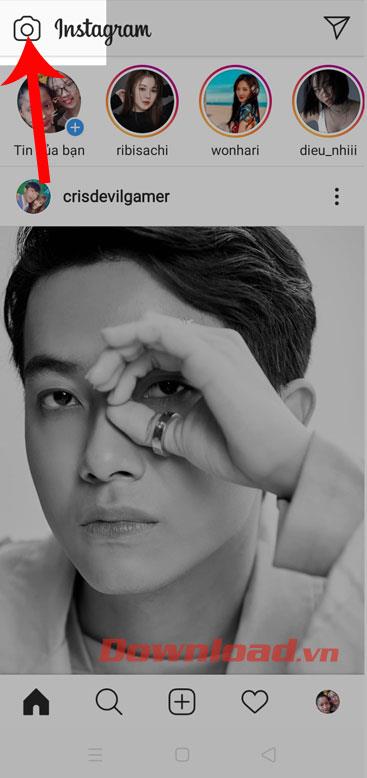
Крок 3. Зробіть або виберіть будь-яку фотографію в бібліотеці, а потім напишіть опис цієї фотографії.
Крок 4. Натисніть кнопку «Надіслати» в нижньому правому куті екрана, щоб надіслати його друзям.
Крок 5: знайдіть ім’я друга, якому хочете надіслати повідомлення, а потім натисніть кнопку «Надіслати» .


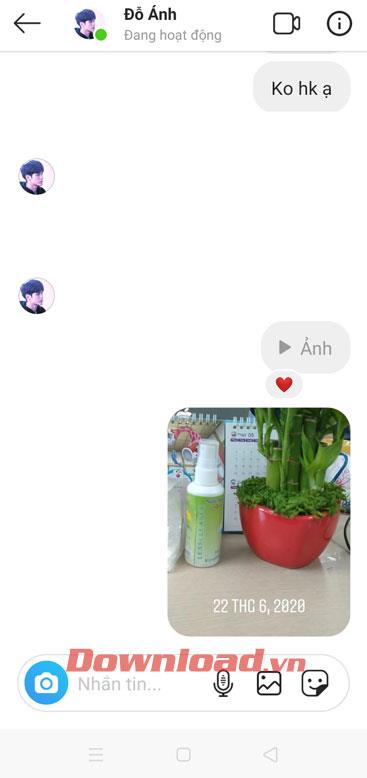
Спосіб 2:
На додаток до вищезазначеного методу ми також можемо надсилати текстові повідомлення в цій програмі, виконавши наступні кроки.
Крок 1: як і вище, в інтерфейсі торкніться значка Instagram Direct у верхньому правому куті екрана телефону.
Крок 2. Натисніть значок ручки у верхній частині екрана, щоб розпочати нову розмову.

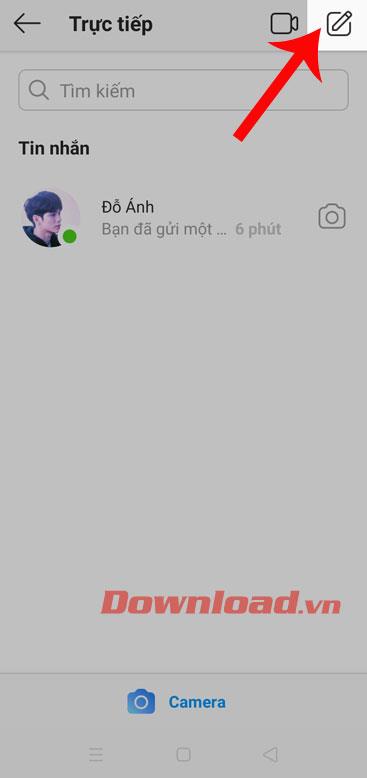
Крок 3. Знайдіть ім’я особи, з якою ви хочете поспілкуватися.
Крок 4. Натисніть кнопку Чат .
Крок 5: Введіть вміст повідомлення та натисніть кнопку «Надіслати».


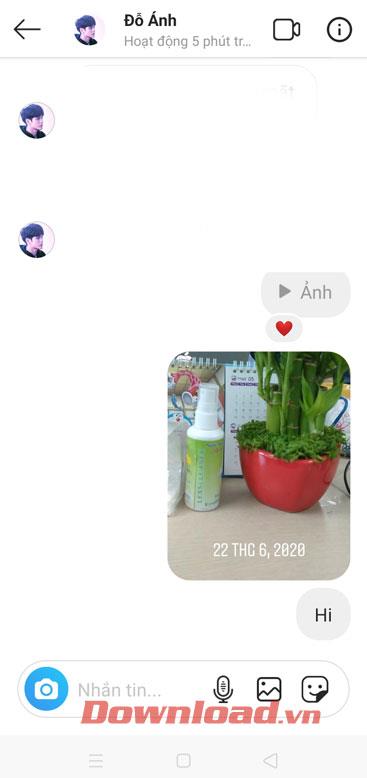
Вище наведено два надзвичайно простих способи надсилати повідомлення в Instagram. Сподіваюся, після виконання цих кроків люди зможуть легко надсилати повідомлення друзям у цій соціальній мережі.
Бажаю успіхів!
Крім того, ви можете звернутися до деяких інших статей, таких як:
Дізнайтеся, як експортувати нотатки в Apple Notes як PDF на будь-якому пристрої. Це просто та зручно.
Як виправити помилку показу екрана в Google Meet, що робити, якщо ви не ділитеся екраном у Google Meet? Не хвилюйтеся, у вас є багато способів виправити помилку, пов’язану з неможливістю поділитися екраном
Дізнайтеся, як легко налаштувати мобільну точку доступу на ПК з Windows 11, щоб підключати мобільні пристрої до Wi-Fi.
Дізнайтеся, як ефективно використовувати <strong>диспетчер облікових даних</strong> у Windows 11 для керування паролями та обліковими записами.
Якщо ви зіткнулися з помилкою 1726 через помилку віддаленого виклику процедури в команді DISM, спробуйте обійти її, щоб вирішити її та працювати з легкістю.
Дізнайтеся, як увімкнути просторовий звук у Windows 11 за допомогою нашого покрокового посібника. Активуйте 3D-аудіо з легкістю!
Отримання повідомлення про помилку друку у вашій системі Windows 10, тоді дотримуйтеся виправлень, наведених у статті, і налаштуйте свій принтер на правильний шлях…
Ви можете легко повернутися до своїх зустрічей, якщо запишете їх. Ось як записати та відтворити запис Microsoft Teams для наступної зустрічі.
Коли ви відкриваєте файл або клацаєте посилання, ваш пристрій Android вибирає програму за умовчанням, щоб відкрити його. Ви можете скинути стандартні програми на Android за допомогою цього посібника.
ВИПРАВЛЕНО: помилка сертифіката Entitlement.diagnostics.office.com



![[ВИПРАВЛЕНО] Помилка 1726: Помилка виклику віддаленої процедури в Windows 10/8.1/8 [ВИПРАВЛЕНО] Помилка 1726: Помилка виклику віддаленої процедури в Windows 10/8.1/8](https://img2.luckytemplates.com/resources1/images2/image-3227-0408150324569.png)
![Як увімкнути просторовий звук у Windows 11? [3 способи] Як увімкнути просторовий звук у Windows 11? [3 способи]](https://img2.luckytemplates.com/resources1/c42/image-171-1001202747603.png)
![[100% вирішено] Як виправити повідомлення «Помилка друку» у Windows 10? [100% вирішено] Як виправити повідомлення «Помилка друку» у Windows 10?](https://img2.luckytemplates.com/resources1/images2/image-9322-0408150406327.png)


